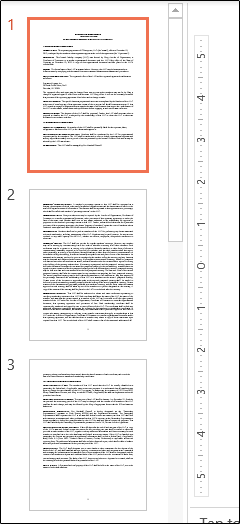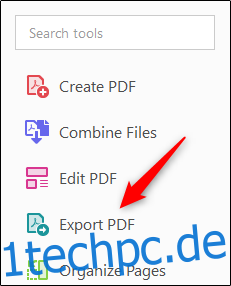Wenn Sie eine PDF-Datei haben, die Sie in eine PowerPoint-Präsentation umwandeln möchten, können Sie ein Programm herunterladen, um die Arbeit schnell für Sie zu erledigen, oder Sie können einen der vielen verfügbaren Online-Konverter verwenden.
Konvertieren einer PDF-Datei in PowerPoint mit Adobe Acrobat DC
Adobe Acrobat bietet verschiedene Softwareoptionen für die Handhabung von PDF-Dateien zur Auswahl:Acrobat Standard DC und Acrobat Pro DC. Die Standardversion ist nur für Windows, während die Pro-Version sowohl mit Windows als auch mit Mac funktioniert.
Diese kosten 12,99 US-Dollar bzw. 14,99 US-Dollar pro Monat. Wenn Sie also nicht bereits eine davon verwenden, ist es das Geld wahrscheinlich nicht wert, nur eine PDF-Datei in PowerPoint zu konvertieren. Adobe Acrobat ist jedoch das beste Programm auf dem Markt für alles, was mit PDF-Dateien zu tun hat. Wir empfehlen daher, eines zu abonnieren, wenn Sie häufig mit PDF-Dateien arbeiten.
Am besten noch, Acrobat Pro DC hat eine kostenlose Testversion, also wenn Sie mit Adobe Acrobat nicht vertraut sind, kostet es nichts, es auszuprobieren.
In diesem Beispiel verwenden wir Adobe Acrobat Pro DC. Öffnen Sie die PDF-Datei, die Sie konvertieren möchten. Wählen Sie im rechten Fensterbereich „PDF exportieren“.
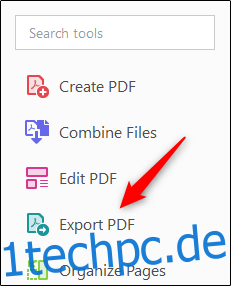
Jetzt werden Sie mit einer Liste verschiedener Exportoptionen konfrontiert. Wählen Sie „Microsoft PowerPoint“ aus der Liste und wählen Sie „Exportieren“.
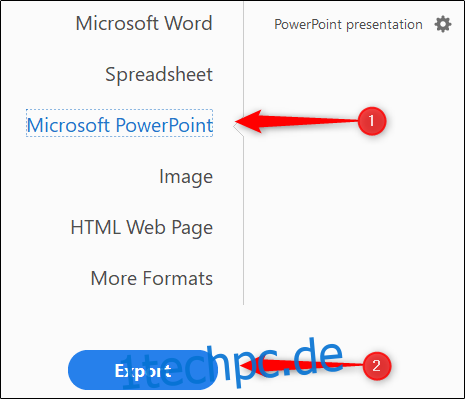
Wählen Sie im Windows Explorer (oder Finder, wenn Sie einen Mac verwenden) einen Speicherort für die Datei aus und wählen Sie „Speichern“.
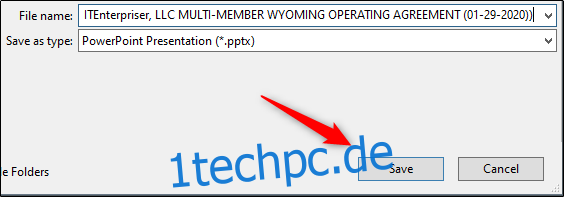
Öffnen Sie das neu gespeicherte PowerPoint und Sie sehen den Inhalt der PDF-Datei (wobei jede Folie eine Seite darstellt) im Vorschaubereich.
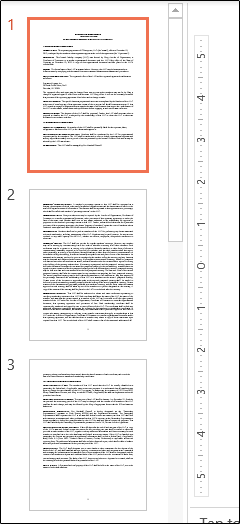
Konvertieren einer PDF-Datei in PowerPoint mit einem Online-PDF-Konverter
Es gibt sicherlich keinen Mangel an Online-PDF-Konvertern – einige kostenlos, andere kostenpflichtig. Wir empfehlen Kleinespdf weil es schnell und kostenlos ist und das Format des Inhalts ziemlich konsistent hält. Wir werden dieses Online-Tool für dieses Beispiel verwenden, aber der Prozess ist zwischen den einzelnen Konvertern nicht allzu unterschiedlich, also zögern Sie nicht, herumzuspielen und einen zu finden, der Ihnen am besten gefällt.
Mit SmallPDF müssen Sie Ihre PDF-Datei lediglich per Drag & Drop auf den Konverter-Bildschirm ziehen oder den Dateisucher verwenden. Welche Methode Sie auch wählen, sobald die Datei hochgeladen wurde, beginnt die Konvertierung automatisch.
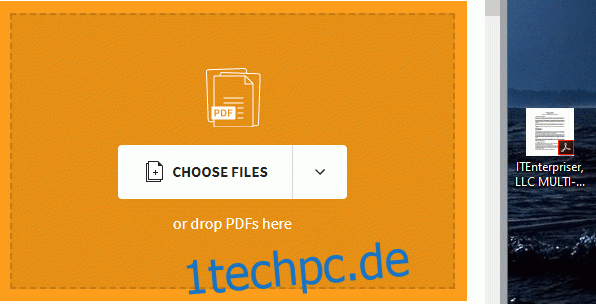
Sobald die Konvertierung abgeschlossen ist, wählen Sie „Download“.
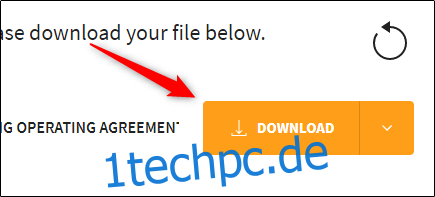
Nachdem der Download abgeschlossen ist, öffnen Sie das neu gespeicherte PowerPoint und Sie sehen den Inhalt der PDF-Datei (wobei jede Folie eine Seite darstellt) im Vorschaubereich.